win10启动文件夹在哪里 win10添加开机启动项的方法分享
Windows系统都带有一个“启动”文件夹,只需将需要开机自动启动的程序的快捷方式放入“启动”文件夹中即可实现自动启动。但是,很多用户都不知道win10启动文件夹在哪里?今天,小编在这就为大家整理了一下,不清楚的小伙伴,不妨跟着小编一起来看看吧。并且,小编在这为大家分享了win10添加开机启动项的方法哦。

win10启动文件夹在哪里
方法一:用户启动文件夹
1、按下“Win+R”键,即可打开运行命令窗口。(Win键在键盘alt键左边,为带有Windows徽标的键)。如下图所示:
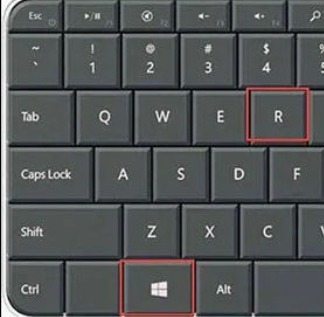
2、在弹出的运行命令窗口中输入”shell:startup”,并点击”确定”。
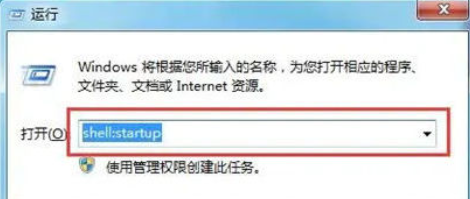
3、这样便会直接打开开始菜单中的”启动”文件夹。将想要在开机时自动启动的程序或快捷方式复制到该文件夹中即可。
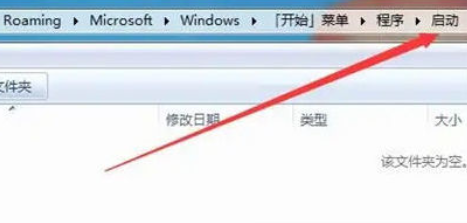
方法二:系统启动文件夹
1、同样使用“win+r”快捷键打开“运行”窗口。
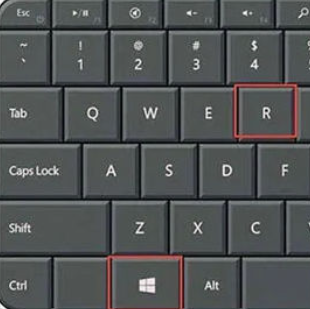
2、在“运行”窗口中输入:“%programdata%\Microsoft\Windows\Start Menu\Programs\Startup”(复制,不带引号),点击“确定”。
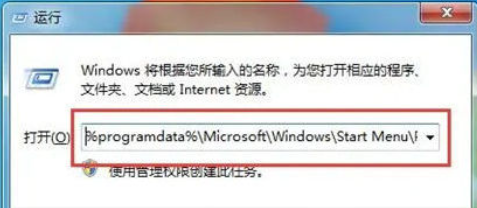
3、打开“系统启动文件夹”,将你想要开机启动的程序或快捷方式复制进来即可。
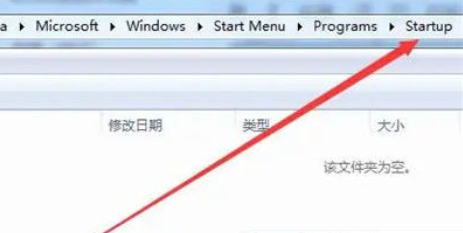
win10添加开机启动项的方法分享
1、首先打开资源管理器,选择系统盘。
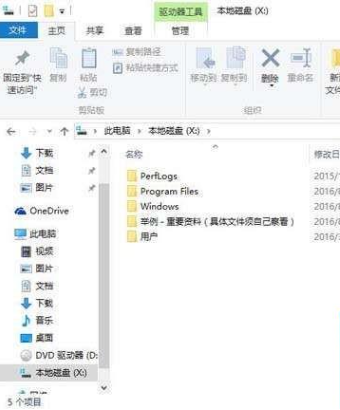
2、勾选隐藏项目(可以通过点击“查看”,在右下方勾选隐藏项目)。这样系统盘中会多出一个名为“ProgramData”的文件夹。
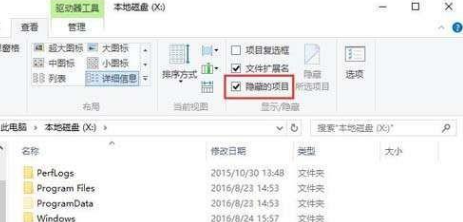
3、根据路径ProgramData\Microsoft\Windows\StartMenu\Programs\StartUp,打开“系统启动文件夹”(如图)。如果无法找到该路径,可以直接将路径复制到地址栏中打开。
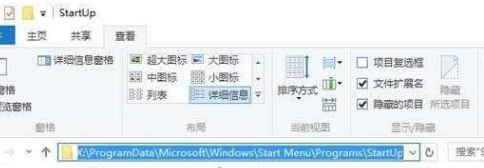
4、为需要添加到开机启动项的应用程序或软件创建一个快捷方式(如以应用商店为例)
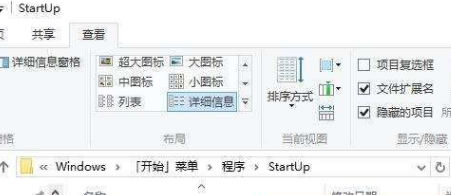
5、将应用商店快捷方式拖放至该路径目录下;
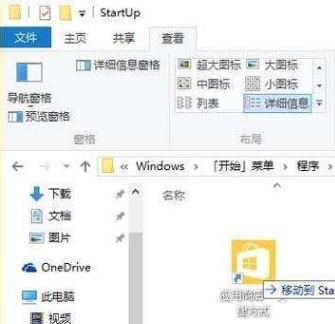
6、有些系统可能会提示目标文件夹访问被拒绝,只需点击“继续”即可,如果没有弹出该提示则可以跳过此步骤(如图)。
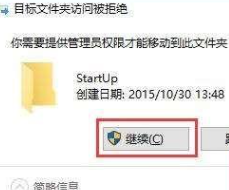
7、最后,成功将应用商店添加到开机启动项(如图)。

以上就是小编为大家整理的有关于win10开机启动项的相关资讯分享哦。
最新推荐
-
miui11透明壁纸怎么设置 小米11设置透明壁纸

miui11透明壁纸怎么设置?通过让自己手机的壁纸显得透明,看起来更有个性,在miui11中,自带了设置透 […]
-
wps的文档怎么设置密码保护 wps文档加密设置密码

wps的文档怎么设置密码保护?wps文档不仅支持用户自由的编辑文本数据,也支持用户对自己隐私进行保护,通过 […]
-
win7开机自动启动软件怎么关 win7系统禁用开机启动项在哪

win7开机自动启动软件怎么关?在电脑使用过程中,用户安装的软件应用都会默认在电脑开机时候自己启动,这就导 […]
-
win11截图保存路径怎么改 win11截图在哪个文件夹
win11截图保存路径怎么改?很多用户都会对想要保存的图片素材进行截图保存,那在win11系统中,截图默认 […]
-
win10桌面图标有防火墙标志怎么办 电脑软件图标有防火墙的小图标怎么去掉

我们的桌面图标总是想要保持美观,但有时候会发现上面多了几个电脑防火墙的标志,变得很丑,那么win10桌面图标有防火墙标志怎么去掉呢。
-
怎么把默认显卡改为独立显卡 win10显卡切换到独显

怎么把默认显卡改为独立显卡?独立显卡的性能优于主板自带的集成显卡,现在许多电脑都配备了双显卡,然而许多用户 […]
热门文章
miui11透明壁纸怎么设置 小米11设置透明壁纸
2wps的文档怎么设置密码保护 wps文档加密设置密码
3win7开机自动启动软件怎么关 win7系统禁用开机启动项在哪
4win11截图保存路径怎么改 win11截图在哪个文件夹
5win10桌面图标有防火墙标志怎么办 电脑软件图标有防火墙的小图标怎么去掉
6怎么把默认显卡改为独立显卡 win10显卡切换到独显
7华硕笔记本怎么设置ssd为第一启动盘 华硕电脑设置固态硬盘为启动盘
8win10锁屏设置幻灯片自动播放不生效怎么解决
9win7与win10如何建立局域网共享 win10 win7局域网互访
10笔记本win7怎么创建wifi win7电脑设置热点共享网络
随机推荐
专题工具排名 更多+





 闽公网安备 35052402000378号
闽公网安备 35052402000378号